谷歌浏览器怎么备份数据
- 浏览: 0
- |
- 更新:
谷歌浏览器成为大家常用的浏览器软件之一,越来越多的小伙伴选择使用。有小伙伴知道谷歌浏览器怎么备份数据吗,下面小编就给大家带来谷歌浏览器备份数据的方法,感兴趣的话可以来看一看。
操作方法:
1、双击打开软件,点击右上角的三个点图标,接着点击下方选项列表中的"更多工具",随后选择其中的"扩展程序"。
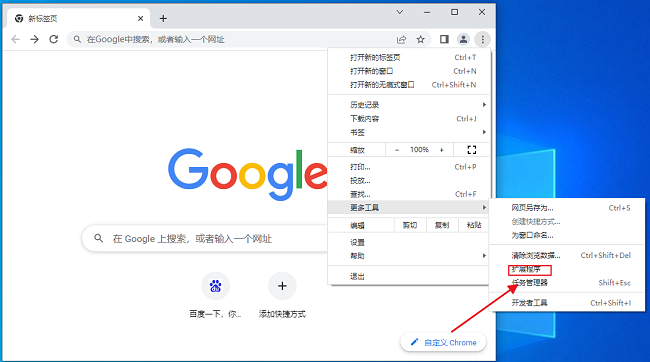
2、进入到新的窗口界面后,点击上方中的"打包扩展程序"选项。
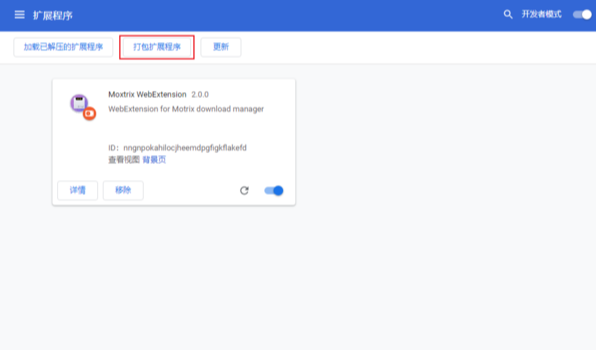
3、在"C:UsersAdministratorAppDataLocalGoogleChromeUser DataDefaultExtensions"文件夹中找到需要进行备份的文件,将路径复制粘贴到扩展程序的根目录中,并点击"打包扩展程序"按钮。

4、完成打包后,即可在根目录文件夹中查看到。

热门教程
- 1 win7 32位安装版
- 2 win7纯净版镜像64位
- 3 win7纯净版镜像32位
- 4 win7纯净版系统镜像iso
- 5 win7纯净版系统镜像32位
- 6 win7纯净版系统镜像64位
- 7 win7纯净版系统镜像
- 8 深度win7系统镜像
- 9 深度win7系统32位
- 10 深度win7系统64位


